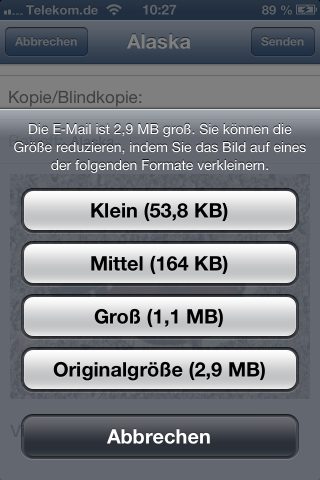E-Mails müssen nicht immer nur aus Text bestehen. Ein Bild sagt eben auch bei elektronischen Briefen mehr als tausend Worte. Beim iPhone ein Foto oder Video an eine E-Mail zu hängen, ist aber gar nicht so einfach. Erst seit der iOS 6 können Sie auch mit der iPhone-Mail-App Bilder und Videos einbetten. Allerdings hat Apple den passenden Befehl dazu gut versteckt.
Bilder und Videos als Attachement
Um in der Mail-App ein Foto oder Video als Anhang mitzuschicken, sind folgende Schritte notwendig:
1. Verfassen Sie zunächst wie gewohnt die neue E-Mail.
2. Tippen Sie ins Textfeld, und halten Sie den Finger gedrückt, bis die Lupe erscheint.
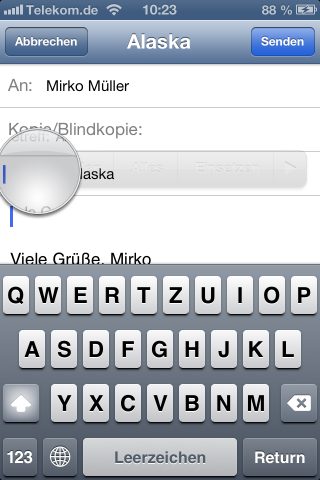
3. Sobald Sie den Finger wieder loslassen, erscheint das schwarze Menü mit den Befehlen „Auswählen“, „Alles“ und „Einsetzen“. Tippen Sie hier auf den nach rechts weisenden Pfeil neben „Einsetzen“.
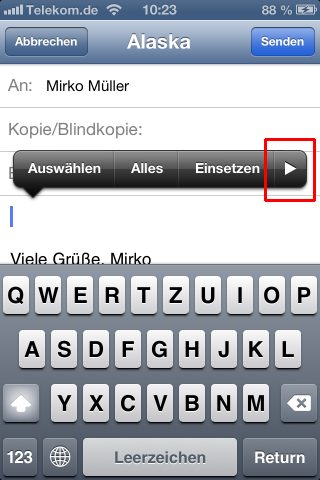
4. Jetzt erscheint der neue Befehl „Foto oder Video einfügen“, über den Sie auf alle Fotos und Filme auf dem Handy oder dem Fotostream zugreifen können.
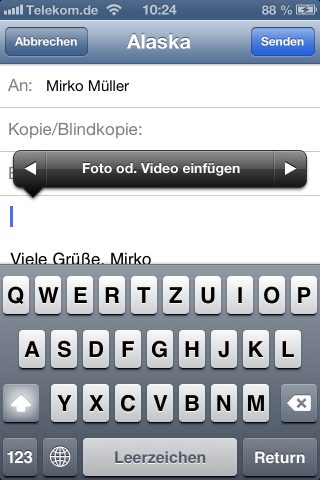
5. Ist das passende Foto gefunden, tippen Sie auf „Auswählen“, um es in die Mail einzufügen. Das Foto wird direkt in die Mail eingebettet und wird beim Empfänger direkt im Mailtext sichtbar.
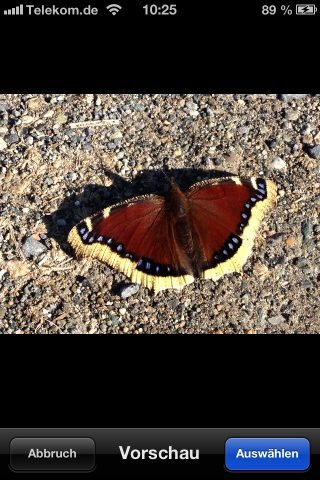
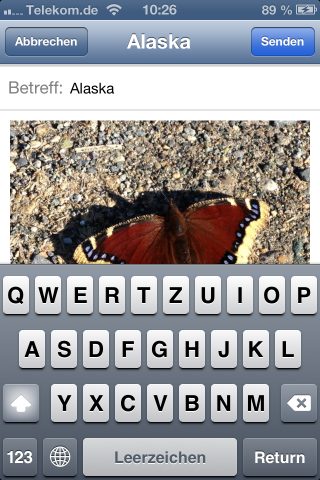
Handelt es sich um ein sehr großes Foto oder Video, können Sie es nach dem Klick auf „Senden“ noch verkleinern (etwa auf „Mittel“) oder in Originalgröße verschicken.